《edge浏览器》打开翻译功能方法介绍
作者:编辑
发表时间:2025-03-18 11:06
edge浏览器是一款非常好用的手机浏览器软件,用户在这款软件上可以浏览很多的网页。最近有很多的用户不知道edge浏览器打开翻译功能的方法是什么,接下来就由小编为大家介绍edge浏览器打开翻译功能的方法是什么,感兴趣的小伙伴可以来看看。

快速打开翻译功能的详细步骤
*步,找到浏览器底部的三个圆点按钮,点击该菜单键。如图红色箭头所示。
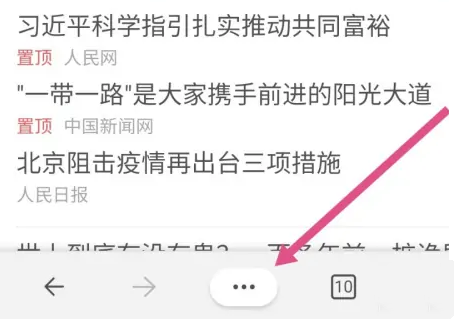
第二步,在弹出来的菜单栏里找到设置,如图红色箭头所示。
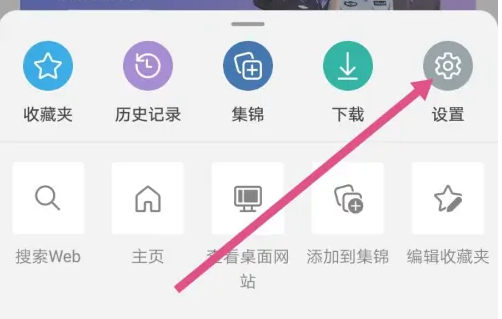
第三步,在设置菜单里找到常规选项,如图红色方框所示。
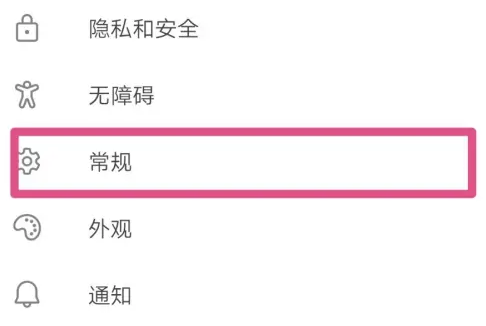
第四步,在常规菜单里找到翻译工具选项,如图红色方框所示。
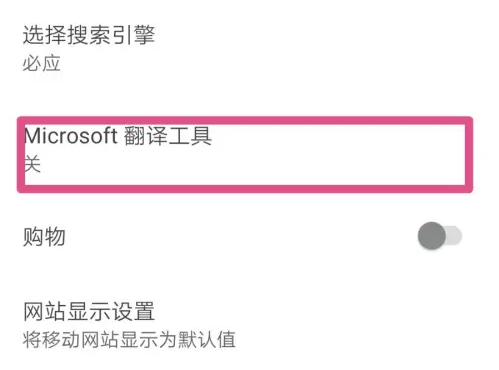
第五步,找到翻译工具选项里的*项,翻译页面,后面有一个开关,当前状态是灰色,是关闭的意思。把它打开。如图所示。
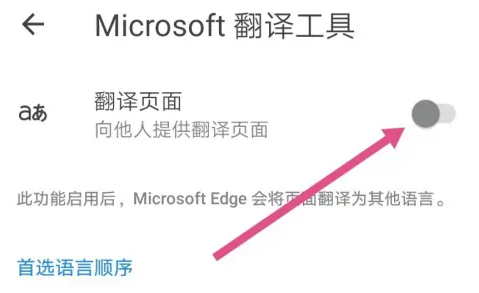
第六步,添加提供翻译的来源,如图所示。
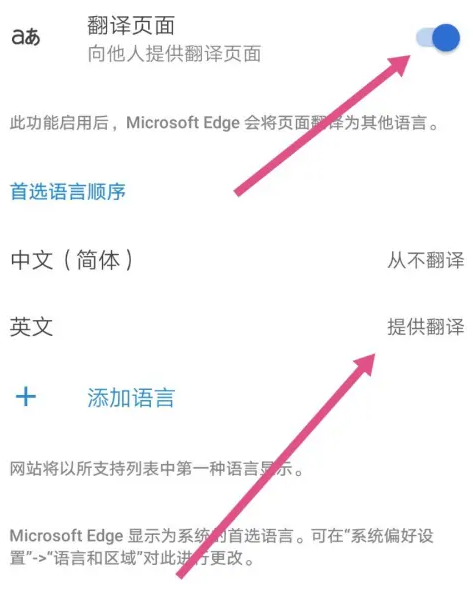
第七步,打开一个英文网站,看看我们刚才设置的好用不,如果出现红色方框里的提示信息,说明已经设置成功,恭喜你。
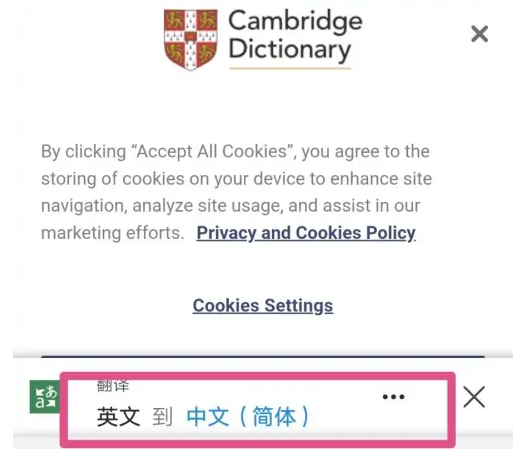
结语
edge浏览器这款软件对喜欢使用浏览器软件的用户来说非常友好,用户在这款软件上还可以收藏自己经常浏览的网站。这次edge浏览器打开翻译功能的方法是什么就为大家介绍完了,用户们可以在软件上赶快尝试一下。
相关文章
更多
《无限暖暖》官网地址分享
2025-04-16
碧蓝航线新灰烬贝亚恩META怎么获取 碧蓝航线新灰烬贝亚恩META获取方法
2025-04-15
《七日世界》和队友一起合居方法
2025-04-15
崩坏星穹铁道虫鸣秘闻多重面象成就怎么做-虫鸣秘闻多重面象成就攻略
2025-04-15
完蛋我被美女包围了dlc夏天白色恋人结局怎么达成 dlc夏天白色恋人结局达成攻略
2025-04-15
塞尔达传说王国之泪女神像在哪 女神像位置介绍分享
2025-04-15
魔兽世界遗忘者杜鲁姆怎么打-遗忘者杜鲁姆打法攻略
2025-04-15
《原神》世界等级最高等级多少
2025-04-15
《魔兽世界》CTM怀旧服刺杀贼雕文怎么选
2025-04-15
原神光影研学旖旎水界第二天怎么通关-光影研学旖旎水界第二天攻略
2025-04-15
